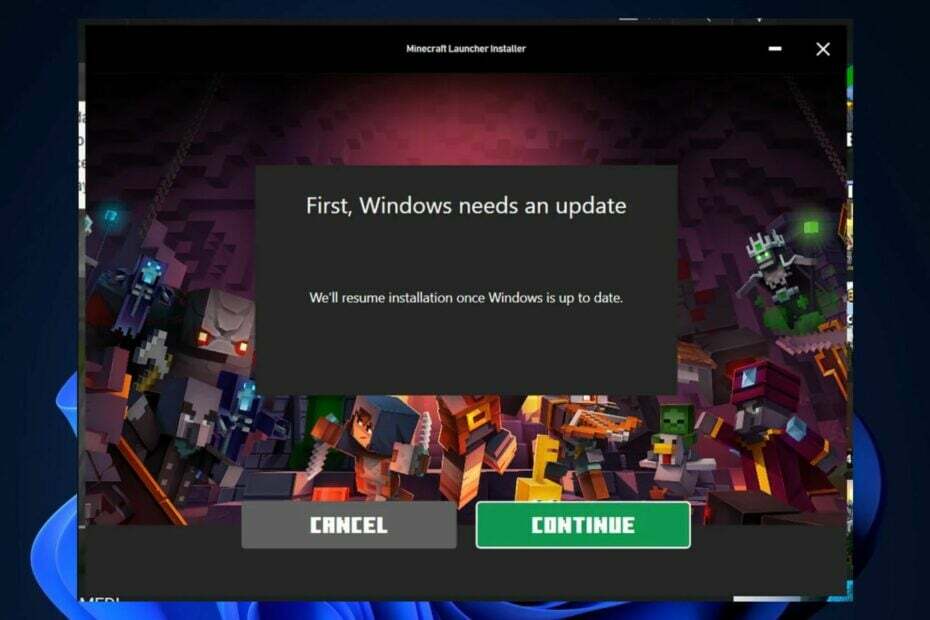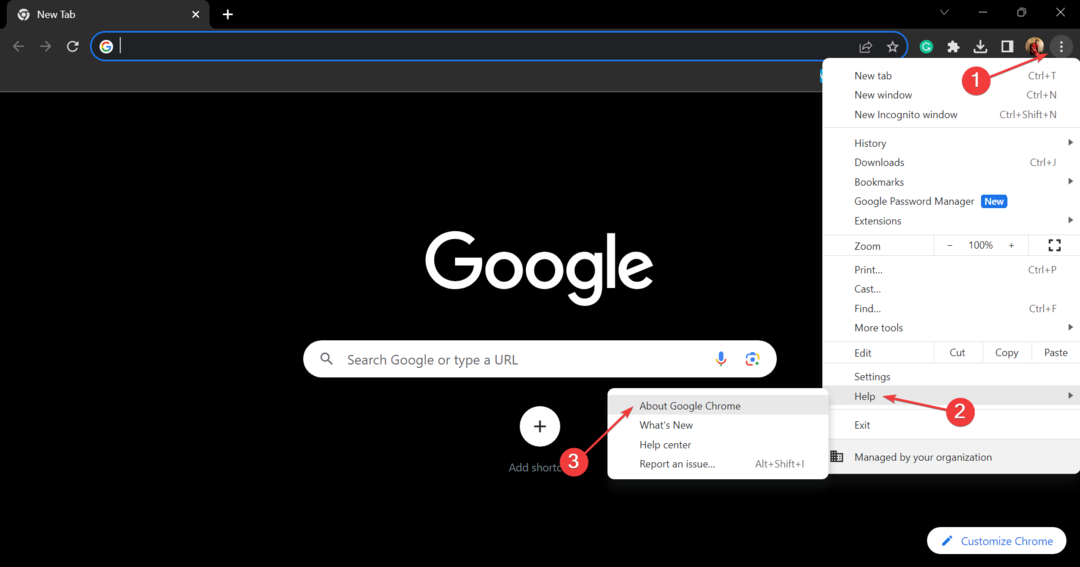Upotrijebite preporuke naših stručnjaka da jednostavno podijelite zaslon na Minecraftu
- Minecraft ne podržava podijeljene zaslone na svim platformama, što korištenje značajke na osobnim računalima čini izazovnim.
- Tehnički problemi i zastarjeli Minecraft mogu uzrokovati da ne dopušta podijeljene zaslone.

Igranje Minecrafta na podijeljenom ekranu omogućuje više igrača da igraju igru na istoj platformi ili ekranu. Nažalost, bilo je nekoliko pritužbi da Minecraft ne dopušta podijeljeni zaslon, sprječavajući multiplayer.
Dakle, ostaje pitanje: kako aktivirati podijeljeni ekran u Minecraftu na mom računalu? Stoga će ovaj vodič raspravljati o koracima i alternativama za omogućavanje podijeljenog zaslona.
Zašto Minecraft ne dopušta podijeljeni ekran?
- Ako igra ili softver platforme nisu ažurni, to može uzrokovati probleme s kompatibilnošću koji sprječavaju funkciju podijeljenog zaslona.
- Vaša platforma možda tehnički nije sposobna podržavati igranje na podijeljenom ekranu zbog hardverskih ograničenja.
- Zastarjele greške ili greške u igri Minecraft mogle bi ometati značajku podijeljenog zaslona, uzrokujući da ne funkcionira.
- Podijeljeni zaslon može biti onemogućen u postavkama igre ili konzole, nenamjerno sprječavajući njegovu upotrebu.
- Smetnje drugih aplikacija koje koriste značajku podijeljenog zaslona na vašem uređaju mogu spriječiti rad funkcije na Minecraftu.
- Problemi koji se odnose na grafičke kartice i uređaje također mogu utjecati na mogućnost igranja igara na podijeljenom zaslonu i uzrokovati Minecraft ne radi.
Bez obzira na to, pružili smo neke detaljne korake za rješavanje problema u sljedećem odjeljku kako bismo pomogli riješiti problem podijeljenog zaslona u Minecraftu.
Kako aktivirati podijeljeni ekran na Minecraftu?
Za aktiviranje podijeljenog zaslona i pokretanje dvije Minecraft instance, instalirajte MultiMC pokretač. Da biste to učinili, prođite kroz korake u nastavku:
- Idite na službenu stranicu MultiMC-a i preuzimanje multiMC, zatim izdvojite izvršnu datoteku.

- Trčanje MultiMC i prijavite se sa svojim Mojang račun (isti onaj koji koristite za Minecraft).

- Stvorite dvije (ili više) instanci klikom na Dodaj instancu opciju i pobrinite se da za njih unesete različita imena.

- Ako imate jedan Minecraft račun, Klikni na prvostupanjski i dodirnite Pokreni izvan mreže dugme.

- Zatim postavite svoje Korisničko ime kada se to od vas zatraži i ponovite postupak za drugu instancu.
- Odaberite prvostupanjski i kliknite Pokreni ako imate više Minecraft računa. Zatim promijenite račun u gornjem desnom kutu, a zatim ponovite postupak za drugu instancu.
Stvorite svijet za jednog igrača i pristupite opciji LAN u izborniku pauze. Zatim se drugi igrač može pridružiti navigacijom do izbornika za više igrača. Alternativno, možete se povezati s poslužiteljem pomoću različitih Minecraft računa ili izvanmrežnog poslužitelja ako posjedujete jedan Minecraft račun.
Za postavljanje podijeljenog zaslona, slijedite korake u nastavku;
- Preuzmite najnoviji UniversalSplitScreen release zip sa stranice s izdanjima.
- Desnom tipkom miša kliknite na preuzeto datoteku i odaberite Raspakiraj sve s padajućeg izbornika.

- Pokreni UniversalSplitScreen.exe za pokretanje softvera.

- Ići Mogućnosti, odaberite a Unaprijed postavljeno, i kliknite Opterećenje.

- Za Minecraft 1.14.3 i noviji, koristiti Minecraft 1.14.3 unaprijed postavljen.
- Za verzije 1.13 do 1.14.2, koristiti Minecraft alternativa. Ako podijeljeni zaslon ne radi, pokušajte s drugom unaprijed postavljenom postavkom (nakon ponovnog pokretanja instanci).
- Povratak na trenutni prozor jezičak, pritisnite Alt+tab u prvu igru i postavite miša i tipkovnicu.
- Ponovite gornji korak za drugu igru.
- Kliknite na Početak ili Stop mogućnost podjele ekrana za Minecraft.

Gore navedeni koraci omogućit će vam stvaranje unaprijed postavljenih postavki i njihovu upotrebu za igranje Minecrafta na podijeljenom zaslonu s više igrača.
- Trebate li ažurirati svoj Windows da biste igrali Minecraft?
- Minecraft ne prihvaća plaćanje? 5 načina za rješavanje ovog problema
- Ne možete dodati prijatelje na Minecraft? Evo što možete učiniti
- Minecraft nedostaje u mikseru glasnoće? Kako ga vratiti
- 5 najboljih poslužiteljskih hostinga za Pixelmon [Kratki vodič]
Alternativno, možete proći kroz naš vodič o načinima za popravak Minecraft Launcher ne radi na Windows 11.
Isto tako, možete pročitati naš detaljan vodič o tome što učiniti ako Prijava na Minecraft ne radi na vašem računalu.
Ako imate dodatnih pitanja ili prijedloga, ljubazno ih ostavite u odjeljku za komentare.
![5 najboljih poslužiteljskih hostinga za Pixelmon [Kratki vodič]](/f/e124fc1b31d61f5bf29061580da0ae7f.png?width=300&height=460)